問題:厭倦了復(fù)雜密碼和不斷的登錄?簡單說明:windows hello是微軟推出的突破性登錄解決方案,旨在讓用戶輕松、安全地訪問設(shè)備和在線帳戶。引導(dǎo)閱讀:繼續(xù)閱讀本文,了解Windows hello的工作原理、其優(yōu)勢以及如何使用它來簡化您的數(shù)字生活。php小編百草帶您深入探索這一便捷而安全的登錄技術(shù)。
Windows Hello是微軟推出的先進(jìn)多因素身份驗證技術(shù),它增強了Windows系統(tǒng)的安全性,并簡化了用戶登錄流程。不同于傳統(tǒng)密碼,Windows Hello主要依賴人臉識別、指紋識別或PIN碼等生物特征和設(shè)備專屬憑據(jù),實現(xiàn)快速、安全的設(shè)備解鎖。

Windows Hello工作原理
Windows Hello結(jié)合生物識別技術(shù)和安全的PIN碼,提升設(shè)備安全性和可靠性。其核心技術(shù)和步驟如下:
- 生物特征采集: 首次設(shè)置時,系統(tǒng)會采集用戶的面部、指紋或虹膜等生物特征信息(也可單獨使用PIN碼)。
- 模板生成: 系統(tǒng)根據(jù)采集信息生成加密的數(shù)學(xué)模型(模板),不包含原始生物特征數(shù)據(jù),確保隱私安全。
- 基于設(shè)備的加密密鑰: 采用公鑰加密技術(shù),公鑰和私鑰分別存儲,私鑰安全保存在設(shè)備的TPM(可信平臺模塊)中,防止密鑰泄露。
- 模板匹配: 登錄時,系統(tǒng)重新采集生物特征信息,與存儲的模板進(jìn)行比對。
- 驗證結(jié)果: 比對成功后,系統(tǒng)使用TPM中的私鑰進(jìn)行本地驗證,或使用公鑰驗證在線服務(wù)。
- 登錄完成: 驗證通過后,用戶即可訪問設(shè)備和應(yīng)用資源。
安全性與優(yōu)勢
Windows Hello旨在創(chuàng)建無密碼登錄環(huán)境,同時保證最高安全標(biāo)準(zhǔn):
- 抗密碼攻擊: 避免密碼泄露和重放攻擊等風(fēng)險。
- 本地認(rèn)證: PIN和生物特征認(rèn)證都在本地進(jìn)行,即使PIN被竊取,也無法在其他設(shè)備登錄。
- 數(shù)據(jù)隱私保護(hù): 生物特征數(shù)據(jù)僅存儲在本地設(shè)備,不會上傳到云端。
- 多樣化驗證支持: 支持microsoft帳戶、FIDO2無密碼認(rèn)證標(biāo)準(zhǔn)和WebAuthn協(xié)議,兼容更多身份驗證場景。
Windows Hello PIN碼使用
PIN碼是Windows Hello的關(guān)鍵安全工具,由設(shè)備內(nèi)的TPM保護(hù),始終保存在本地。輸入正確的PIN碼即可解鎖身份驗證密鑰。多次輸錯PIN碼會自動鎖定設(shè)備,防止暴力破解。IT管理員還可以配置PIN碼安全策略,例如復(fù)雜性、長度和過期時間等。
在Windows 11中,創(chuàng)建新帳戶時系統(tǒng)會提示設(shè)置PIN碼。如果跳過此步驟,可按以下步驟重新啟用:
- 使用Windows + I打開“設(shè)置”,選擇“帳戶”>“登錄選項”。
- 點擊“PIN (Windows Hello)”,選擇“設(shè)置”,輸入帳戶密碼驗證。
- 設(shè)置并確認(rèn)新的PIN碼。
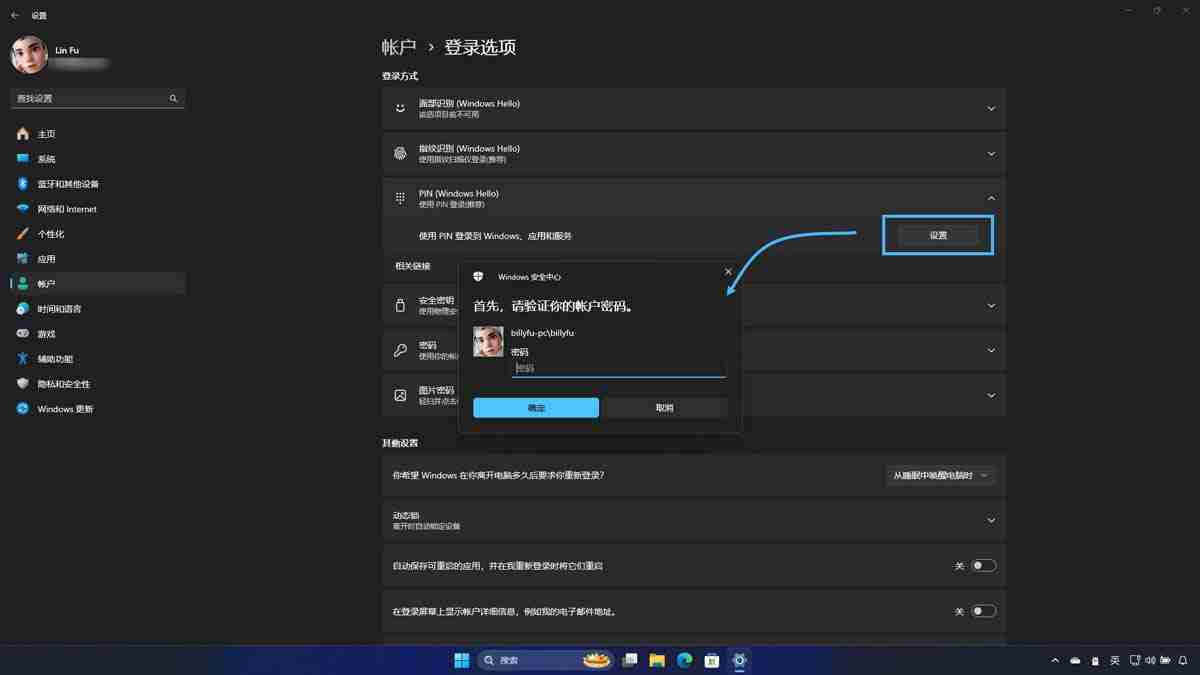 設(shè)置Windows Hello PIN驗證帳戶密碼
設(shè)置Windows Hello PIN驗證帳戶密碼
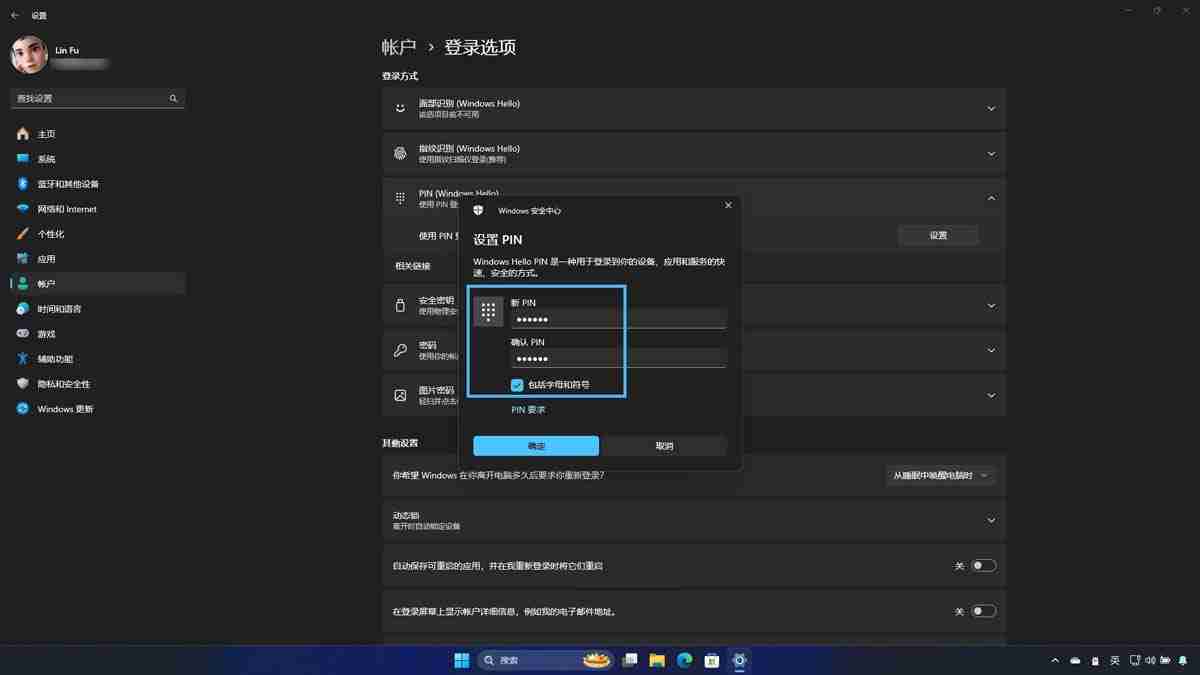 添加Windows Hello PIN
添加Windows Hello PIN
PIN碼至少需4位數(shù)字,可選擇包含字母和符號以增強安全性。修改PIN碼步驟類似,只需選擇“更改PIN”即可。
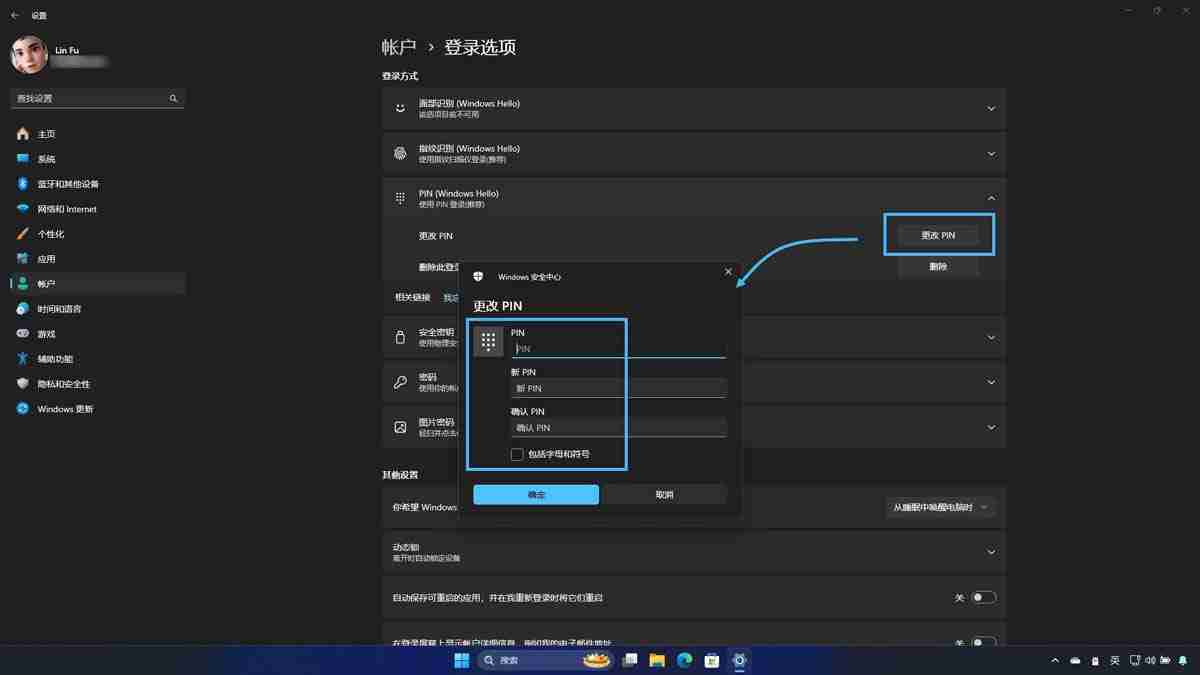 更改Windows Hello PIN
更改Windows Hello PIN
使用PIN碼登錄Windows 11時,直接輸入數(shù)字即可,無需考慮數(shù)字鎖定鍵狀態(tài)或按“回車”鍵。
Windows Hello生物識別使用
硬件要求:
使用人臉和指紋識別功能,設(shè)備需滿足以下硬件要求:
人臉識別僅接受注冊時使用的攝像頭驗證。添加人臉或指紋信息前,需先創(chuàng)建PIN碼作為備用登錄方式。
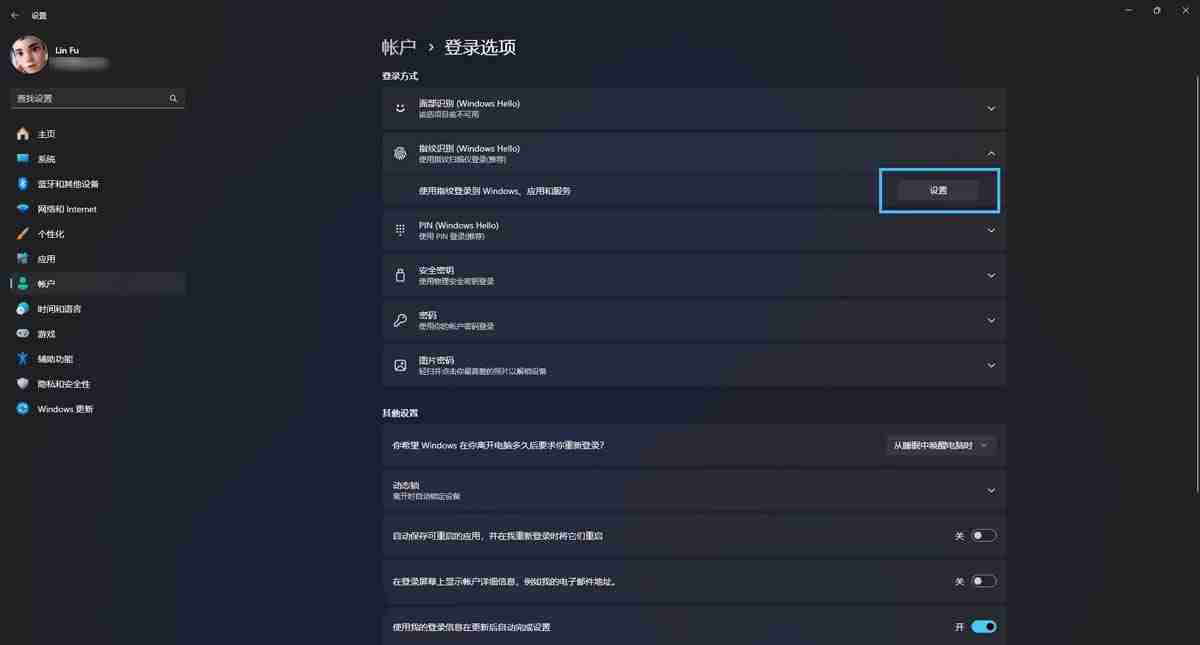 設(shè)置Windows Hello指紋識別
設(shè)置Windows Hello指紋識別
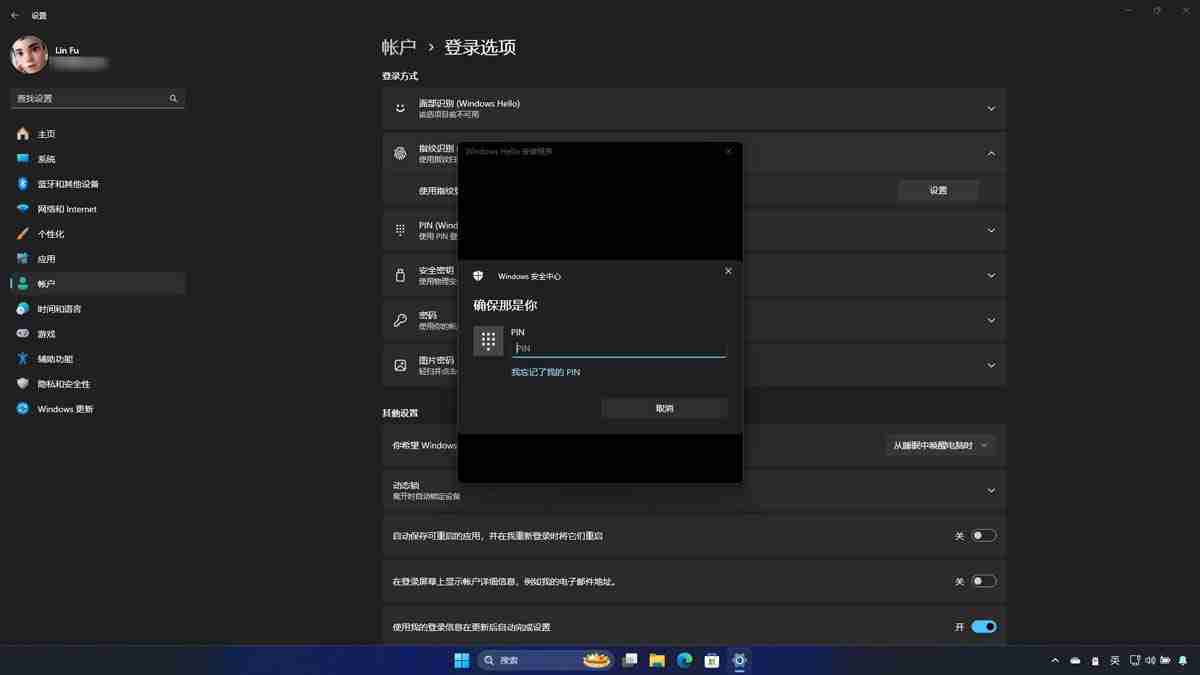 驗證PIN碼
驗證PIN碼
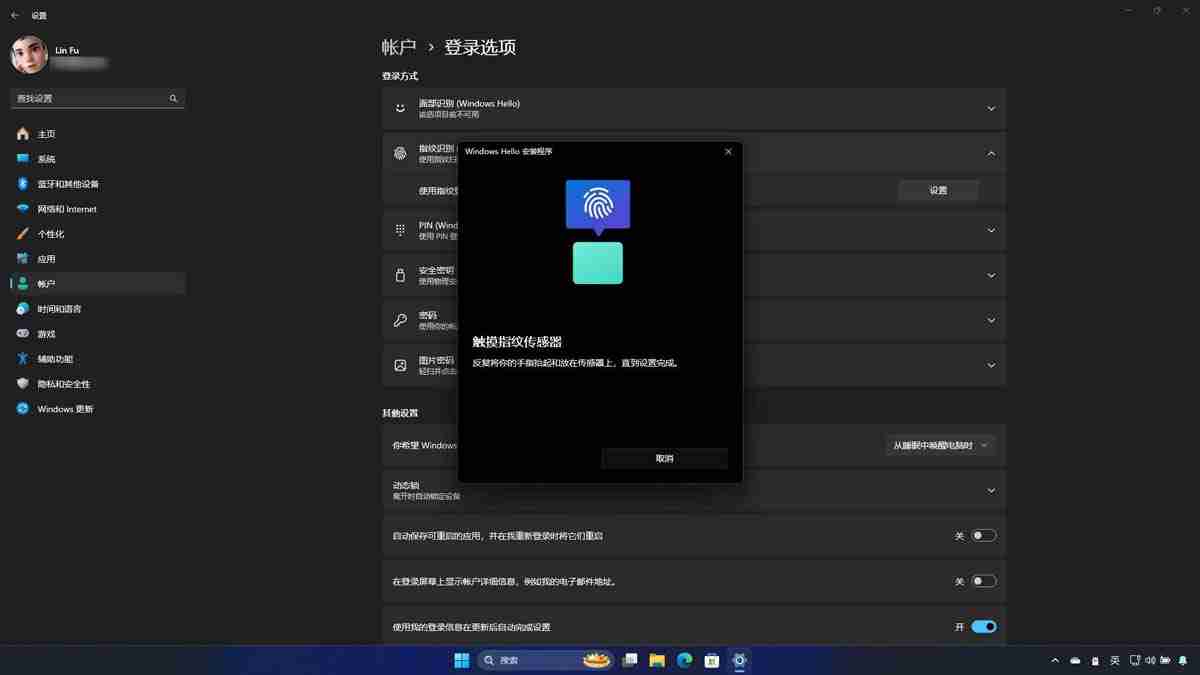 根據(jù)提示錄入指紋
根據(jù)提示錄入指紋
設(shè)置步驟:打開“設(shè)置”>“帳戶”>“登錄選項”,選擇“面部識別”或“指紋識別”,點擊“設(shè)置”,按提示完成注冊。
Windows Hello為Windows 11用戶提供更便捷、安全的登錄方式,利用生物特征和設(shè)備綁定憑據(jù),避免傳統(tǒng)密碼的缺點。設(shè)置PIN碼、指紋和人臉識別信息,即可提升設(shè)備安全性,并享受快速解鎖的便利。






.png)
